Sottotitoli
- 1. Aggiungi Sottotitoli+
- 2. Estratto Sottotitoli+
- 3. Scarica Sottotitoli+
- 4. Suggerimenti e Trucchi+
-
- 4.1 I migliori 10 giocatori di Sottotitoli
- 4.2 Riproduci Dual Sottotitoli
- 4.3 Lettori video con Sottotitoli
- 4.4 Converti IDX in SRT
- 4.5 Converti TXT in SRT
- 4.6 Converti SUB in SRT
- 4.7 Converti video con sottotitoli
- 4.8 Migliori convertitori di sottotitoli
- 4.9 Strumenti dell'editor dei sottotitoli
- 4.10 Regola il ritardo dei sottotitoli in VLC
- 4.11 Miglior creatore di sottotitoli
- 4.12 Suggerimenti sulla modifica dei sottotitoli
- 4.13 Strumento Sincronizza sottotitoli
- 4.14 Che cos'è il sottotitolo
- 4.15 Miglior carattere per Sottotitoli
- 4.16 Come creare un file SRT
- 4.17 Attiva / disattiva Sottotitoli
- 4.18 Aggiungi testo / sottotitoli / didascalie a iMovie
- 4.19 Diversi suggerimenti su Sottotitoli in Windows Media Player
Come Convertire i sottotitoli IDX in .SRT
da Nicola Massimo • 2025-10-23 19:13:31 • Soluzioni comprovate
Che cos'è IDX? Bene, un file con estensione IDX potrebbe essere un file di sottotitoli di filmato utilizzato con i video per contenere il testo visualizzato nei sottotitoli. Queste estensioni di file sono simili ai formati di sottotitoli SRT e SUB e sono anche conosciuti come file VobSub. A differenza dei file SRT, i file SUB + IDX indicano al lettore dove posizionare i sottotitoli sullo schermo oltre a fornire loro vari tipi di carattere e colore, ad esempio grassetto, corsivo, ecc. Puoi visualizzare i sottotitoli vicino alla persona che sta parlando, facilitando il follow-up della conversione nel video.
Tuttavia, questa combinazione di formati di file è adatta solo ai lettori moderni come GPM, POT Player e VLC ma non compatibile con telefoni, dispositivi di trasmissione e televisori. Quindi è necessario convertire IDX in formato SRT . Con cruciali problemi di sincronizzazione perfetta e il fatto che i file IDX + SUB non sono testo ma immagini, la conversione da IDX a SRT può essere un vero dolore al collo. Quindi, in questo articolo, esaminiamo alcuni dei modi migliori per fare le cose con una certa facilità.
- Parte 1. Come convertire gratuitamente IDX in .SRT
- Parte 2. Come convertire IDX SUB in .SRT online
- Parte 3. Come aggiungere SRT al video (lettura esterna)
Che cos'è un sottotitolo - I sottotitoli sono il mezzo più comune per tradurre (principalmente un documento video) in un'altra lingua, il che rende le altre lingue piace alle persone come se capissero tutto. Considera l'esempio come film sottotitolati in lingua straniera o persino serie TV. I sottotitoli sono più adatti e più comunemente usati per video, film e programmi TV pre-registrati. Ci sono molti modi in cui ci aiutano e quindi sono ampiamente utilizzati dagli spettatori.
Parte 1. Come convertire gratuitamente IDX in .SRT
Il formato dei sottotitoli IDX e SUB di VobSub è diventato molto popolare grazie alla sua flessibilità e natura molto compatibile con la maggior parte dei lettori multimediali. Tuttavia, con formati precedenti come AVI, in cui i sottotitoli devono essere in formato testo e non immagini come VobSub strappano da un DVD, è necessaria una conversione. Fortunatamente, VobSub ha uno strumento che semplifica la conversione da IDX SUB a SRT. è possibile convertire attraverso un processo denominato riconoscimento ottico dei caratteri (OCR). Permette al computer di "leggere" il testo e di produrre i risultati. Consentitemi di darvi una guida passo passo per ottenere il file IDX in formato .SRT.
Passaggio 1: avviare VobSub
Per convertire i sottotitoli, il programma da utilizzare è SubResync. è ideale praticamente per molti, oltre a risolvere adeguatamente i problemi di sincronizzazione.

Passaggio 2: apri i sottotitoli
Carica i sottotitoli in SubResync. Quindi fare clic su Apri per sfogliare il file dei sottotitoli. Assicurati di aver specificato il framerate corretto; per la maggior parte dei video NTS da fonti cinematografiche, sarà 23.976fps mentre da una videocamera sarà 29.97. PAL di solito usa 25 fps. è fondamentale che questa parte sia corretta poiché può causare problemi di sincronizzazione in futuro.

Passaggio 3: esaminare le immagini
Apparirà un elenco di timecode. Questi rappresentano quando vengono visualizzati i sottotitoli. Facendo clic su uno di essi, nella colonna di sinistra, viene visualizzata l'immagine che verrà convertita in testo tramite OCR. Devi essere molto attento e attento per ottenere risultati accurati.
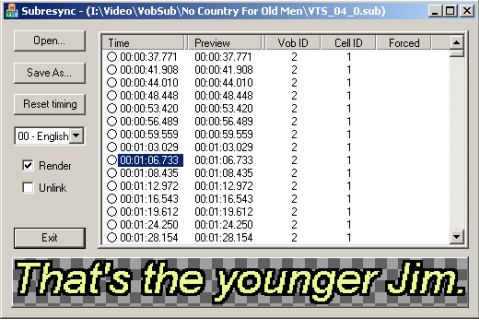
Passaggio 4: scegli una destinazione
Ora, seleziona una cartella per il tuo nuovo file di sottotitoli, fai clic su Salva con nome e naviga nella cartella come destinazione preferita per l'output da archiviare. Assicurarsi di impostare il formato su SRT. C'è anche un'altra opzione per Cancella immagine> Lettere database per ripristinare qualsiasi informazione OCR impostata nei casi precedenti.

Passaggio 5: riconoscimento ottico dei caratteri (OCR)
Fai clic su Salva, in modo che SubResync esegua l'OCR e ti mostri aree non è sicuro. Per risolvere questo problema, digita il carattere visualizzato nella casella e tocca il pulsante Aggiungi. All'inizio, molte domande diventano meno man mano che SubResync apprende come appaiono i personaggi. Infine, una volta completato il processo OCR, avrai un nuovissimo file di sottotitoli SRT da usare in qualsiasi programma che supporti il formato.

Parte 2. Come convertire IDX SUB in .SRT online
Uno di questi strumenti online per i sottotitoli è Subtitletools. Offre diversi strumenti online come la traduzione dei sottotitoli, la conversione online da IDX a SRT , la sincronizzazione, il progressivo e il ritardo immediato. Altri strumenti di sottotitoli online sono il creatore di sottotitoli basato su YouTube e lo strumento di combinazione di sottotitoli per imparare anche le lingue.
Ora diamo un'occhiata a una guida passo-passo per convertire VobSub in SRT online di seguito:
Passaggio 1: Scarica lo strumento Converti IDX in SRT
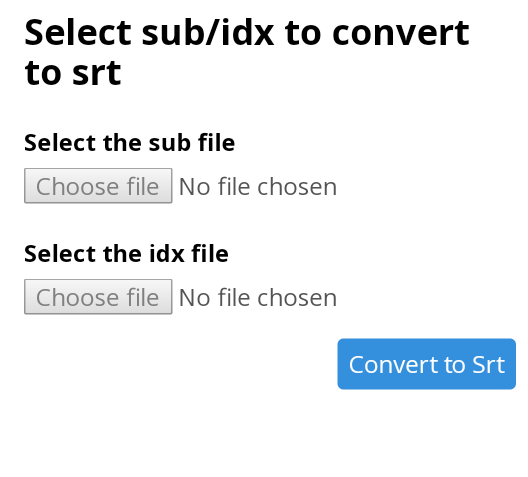
Passaggio 2: sull'interfaccia, vedrai due opzioni; uno è caricare il file secondario e un altro per caricare il file IDX. Per evitare errori durante l'importazione dei sottotitoli, assicurarsi che il file IDX sia nella stessa directory con lo stesso nome file del file SUB.

Passaggio 3: quando si sceglie di scegliere i file Sub e IDX, il software li caricherà per convertire i sottotitoli SUB/IDX in SRT . Al termine, fai clic sul pulsante Converti in SRT/span> per avviare il processo di conversione.
Passaggio 4: infine, al termine del processo, salvare i risultati come formato di file SRT.
Parte 3: Come aggiungere SRT al video (lettura esterna)
Come discusso in precedenza, un file SRT è un file di sottotitoli basato su testo che combina una traccia video per aiutare gli utenti a comprendere meglio un video che stanno guardando. Ora, cosa succede quando scarichi un file video da Internet e scopri che non ha sottotitoli? Beh, non devi liberarti dolorosamente del video grazie alla possibilità di aggiungere sottotitoli SRT ai video. è possibile con Wondershare Uniconverter .
Diamo un'occhiata alle funzionalità del software descritte di seguito:
 Wondershare UniConverter - Miglior strumento per sottotitoli MOV Mac/Windows (Catalina inclusa)
Wondershare UniConverter - Miglior strumento per sottotitoli MOV Mac/Windows (Catalina inclusa)

- Puoi combinare SRT con il file VIDEO: puoi unire SRT con video più velocemente e mantenere la qualità del video.
- Arricchisci i video con effetti: prima di unirli, puoi personalizzare i video ruotando, ritagliando, ritagliando o aggiungendo filigrane.
- Funziona come un toolkit avanzato all-in-one: oltre ad aggiungere SRT ai video, puoi anche convertire video in qualsiasi formato, masterizzare DVD e scaricare video di YouTube.
- Aggiungi metadati ai file video: puoi aggiungere metadati ai file video per migliorare la riproduzione dei video sui gadget Apple.
Ora cominciamo con l'unione!
Passo 1 Eseguire il software e importare i file video
All'avvio di Wondershare UniConverter, vai alla sezione Converti e tocca Aggiungi file o piuttosto trascina i dati da una cartella già aperta al programma.
![]()
Passo 2: SRT Hardcore su video
Tocca l' icona Effetto sotto ogni video. Nella finestra di modifica, seleziona la scheda Sottotitoli, quindi tocca il pulsante (...) per sfogliare e caricare i file SRT dal tuo PC. Fai clic su OK .
![]()
Passo 3 Aggiungere i sottotitoli SRT al video
Assicurarsi che l' icona Formato sia visualizzata nel formato MP4 (o desiderato). Altrimenti, fai clic sull'icona Converti tutti i file in sul lato destro per scegliere il video dall'elenco dei formati come formati di output. Quindi tocca il pulsante Converti per convertire i sottotitoli SRT in file video. Infine, trova il nuovo file video con il sottotitolo SRT nella cartella di output.

Se vuoi che il software più adatto ti aiuti, puoi convertire IDX in SRT, quindi ti consigliamo Wondershare UniConverter. è eccellente per aggiungere i sottotitoli SRT al tuo file video ogni volta che hai bisogno dell'unione e funziona in modo efficiente sia su Mac che su Windows.



Nicola Massimo
staff Editor
Commento(i)